Cara Buat Deskripsi Poster Disney Pixar di Bing Image Creator Agar Lebih Mirip dan Akurat
Simak cara membuat deskripsi di Bing Image Creator agar hasil poster Disney lebih mirip dan akurat dengan referensi foto yang diberikan.
Penulis: Enggar Kusuma Wardani
Editor: Nanda Lusiana Saputri
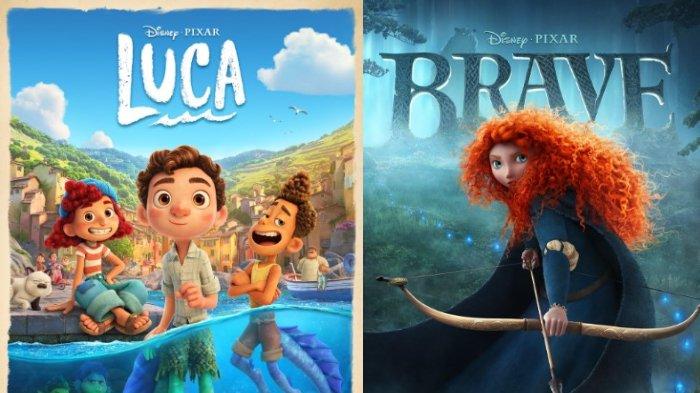
TRIBUNNEWS.COM - Berikut cara membuat deskripsi di Bing Image Creator tanpa menggunakan Google Translate.
Deskripsi di Bing Image Creator tersebut dapat digunakan untuk membuat poster ala Disney Pixar.
Pasalnya, poster Disney tersebut mulai ramai menjadi trend di media sosial khususnya di TikTok dan X (dulu Twitter).
Satu cara membuat poster Disney AI dapat dilakukan menggunakan Bing Image Creator.
Untuk membuat poster Disney Pixar, pengguna wajib mengisikan deskripsi pada Bing Image Creator secara detail dengan bahasa Inggris.
Bagi pengguna yang kurang menguasai bahasa Inggris, biasanya menggunakan Google Translate untuk menerjemahkan deskripsinya.
Baca juga: Cara Buat Poster Disney Pixar di Aplikasi Canva, Viral Jadi Trend di TikTok
Namun ada cara yang lebih mudah untuk membuat deskripsi lebih akurat sesuai dengan foto yang diinginkan.
Caranya yakni dengan menggunakan fitur chat yang disediakan oleh Bing.
Adapun cara membuat deskripsi di Bing Image Creator tanpa menggunakan Google Translate yakni sebagai berikut:
Cara Buat Deskripsi Poster Disney Pixar Tanpa Google Translate
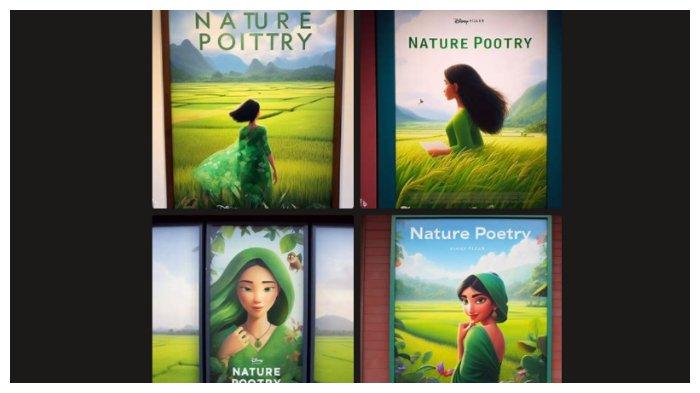
1. Cari 'Bing Chat' pada kolom pencarian peramban;
2. Pilih New Bing;
3. Klik Mengobrol Sekarang;
4. Masukkan teks deskripsi terkait gambar poster yang akan dibuat dengan menggunakan bahasa Inggris;
 Baca tanpa iklan
Baca tanpa iklan











































Kirim Komentar
Isi komentar sepenuhnya adalah tanggung jawab pengguna dan diatur dalam UU ITE.